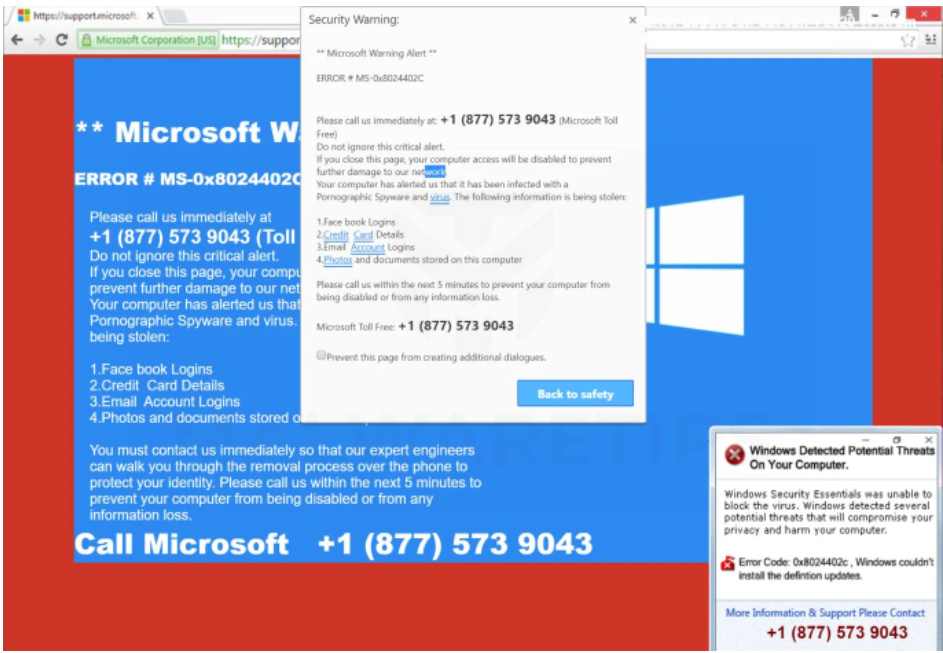Qu’est-ce qu’un Microsoft Warning Alert tech-support scam ?
Lorsque vous naviguez sur Internet, il est très courant de rencontrer de fausses alertes de virus connues sous le nom d’escroqueries au support technique. Il s’agit essentiellement de fausses fenêtres contextuelles d’alerte de virus qui apparaissent dans le navigateur. La raison pour laquelle ils sont connus sous le nom d’escroqueries au support technique est qu’ils prétendent que les ordinateurs des utilisateurs sont infectés par des logiciels malveillants et demandent aux utilisateurs d’appeler les numéros de téléphone fournis pour obtenir de l’aide du support technique. Cependant, les numéros de téléphone de ces alertes connecteraient les utilisateurs à des escrocs prétendant être un support technique légitime.
Il existe de nombreux exemples de ces escroqueries, bien qu’elles suivent toutes un schéma presque identique. Des exemples d’escroqueries au support technique incluent le support technique du support technique microsoft, l’alerte d’avertissement Microsoft, l’alerte d’erreur Windows, l’alerte de logiciel espion pornographique, le Centre de sécurité Windows Defender, l’alerte de support Windows et des centaines d’autres. Ils font tous les mêmes revendications, même si le libellé peut différer. Mais même avec les différences, les escroqueries au support technique semblent identiques les unes aux autres.
Comment fonctionnent les escroqueries au support technique
Les escroqueries de support technique comme Microsoft Warning Alert visent à tirer parti des utilisateurs moins férus de technologie qui ne sont pas conscients que les alertes de logiciels malveillants ne fonctionnent pas comme ça. La façon dont ces escroqueries de support technique fonctionnent est que les utilisateurs sont d’abord redirigés vers de faux Sites Web Microsoft, Apple ou d’autres sites Web similaires, puis reçoivent une alerte contextuelle indiquant que l’ordinateur est infecté par des logiciels malveillants. Les escrocs utilisent diverses tactiques de peur pour faire pression sur les utilisateurs, notamment en affirmant que le logiciel malveillant vole des informations et oblige Microsoft (ou Apple, selon l’arnaque) à bloquer l’ordinateur pour soi-disant empêcher une infection supplémentaire du réseau.
Lorsque les utilisateurs appellent ces numéros de support technique, ils sont connectés à des escrocs professionnels travaillant dans des centres d’appels. Les escrocs commencent généralement assez agréablement et expliquent aux utilisateurs que leurs ordinateurs sont infectés par des logiciels malveillants graves qui doivent être supprimés immédiatement. Ils essaient en outre d’effrayer les utilisateurs en disant que le malware peut voler des fichiers / informations, ainsi que causer de graves dommages. Les escrocs promettent de supprimer le logiciel malveillant de l’ordinateur si les utilisateurs leur donnent un accès à distance à l’ordinateur. Ils guident l’utilisateur dans la configuration de l’accès à distance, puis prennent le contrôle de l’ordinateur tout en demandant à l’utilisateur d’observer et de ne rien faire. Ils peuvent cacher l’écran à l’utilisateur pendant qu’ils volent certains fichiers et / ou configurent un mot de passe. Une fois que les escrocs ont fini de faire semblant de réparer l’ordinateur, ils exigent au moins quelques centaines de dollars pour leurs services. Si les utilisateurs refusent de payer, ils peuvent refuser de donner le mot de passe de l’ordinateur, bloquant essentiellement les utilisateurs de leurs propres appareils.
Il existe de nombreuses vidéos éducatives de professionnels s’engageant avec des escrocs afin de perdre leur temps. Les utilisateurs peuvent trouver de nombreuses vidéos sur YouTube s’ils sont intéressés à voir à quoi ressemblent ces escroqueries dans la pratique.
Comment reconnaître les escroqueries au support technique comme Microsoft Warning Alert
Reconnaître les escroqueries au support technique est assez facile tant que les utilisateurs sont conscients de deux ou trois choses. La chose la plus importante à garder à l’esprit est que le navigateur ne peut pas afficher d’alertes de virus légitimes. Seul le programme antivirus installé affichera des alertes de virus légitimes et informera correctement les utilisateurs de la présence de logiciels malveillants sur l’appareil. Chaque alerte qui apparaît dans le navigateur et prétend qu’il y a un virus sur l’appareil sera une arnaque.
Un numéro de téléphone affiché dans une alerte est également un signe avant-coureur d’une arnaque potentielle. Des entreprises comme Microsoft ou Apple n’affichent pas de numéros pour le support technique dans aucune de leurs alertes. Ils n’établissent pas non plus de contact non sollicité avec les utilisateurs. Si les utilisateurs souhaitaient contacter leur service clientèle, ils seraient tenus d’utiliser les numéros de téléphone fournis sur les sites Web respectifs des entreprises.
Il convient également de mentionner que les alertes d’escroquerie du support technique ont très peu de sens. Ils prétendent généralement que Microsoft ou Apple bloquent les ordinateurs parce qu’ils sont infectés par des logiciels malveillants et que l’ordinateur a soi-disant alerté l’entreprise de l’infection. Aucune de ces affirmations n’a de sens, mais pour les utilisateurs qui ont peu de connaissances sur de telles choses, les revendications peuvent sembler assez effrayantes pour appeler les numéros.
Offers
Télécharger outil de suppressionto scan for Microsoft Warning Alert tech-support scamUse our recommended removal tool to scan for Microsoft Warning Alert tech-support scam. Trial version of provides detection of computer threats like Microsoft Warning Alert tech-support scam and assists in its removal for FREE. You can delete detected registry entries, files and processes yourself or purchase a full version.
More information about SpyWarrior and Uninstall Instructions. Please review SpyWarrior EULA and Privacy Policy. SpyWarrior scanner is free. If it detects a malware, purchase its full version to remove it.

WiperSoft examen détails WiperSoft est un outil de sécurité qui offre une sécurité en temps réel contre les menaces potentielles. De nos jours, beaucoup d’utilisateurs ont tendance à téléc ...
Télécharger|plus


Est MacKeeper un virus ?MacKeeper n’est pas un virus, ni est-ce une arnaque. Bien qu’il existe différentes opinions sur le programme sur Internet, beaucoup de ceux qui déteste tellement notoire ...
Télécharger|plus


Alors que les créateurs de MalwareBytes anti-malware n'ont pas été dans ce métier depuis longtemps, ils constituent pour elle avec leur approche enthousiaste. Statistique de ces sites comme CNET m ...
Télécharger|plus
Quick Menu
étape 1. Désinstaller Microsoft Warning Alert tech-support scam et les programmes connexes.
Supprimer Microsoft Warning Alert tech-support scam de Windows 8
Faites un clic droit sur l'arrière-plan du menu de l'interface Metro, puis sélectionnez Toutes les applications. Dans le menu Applications, cliquez sur Panneau de configuration, puis accédez à Désinstaller un programme. Trouvez le programme que vous souhaitez supprimer, faites un clic droit dessus, puis sélectionnez Désinstaller.


Désinstaller Microsoft Warning Alert tech-support scam de Windows 7
Cliquez sur Start → Control Panel → Programs and Features → Uninstall a program.


Suppression Microsoft Warning Alert tech-support scam sous Windows XP
Cliquez sur Start → Settings → Control Panel. Recherchez et cliquez sur → Add or Remove Programs.


Supprimer Microsoft Warning Alert tech-support scam de Mac OS X
Cliquez sur bouton OK en haut à gauche de l'écran et la sélection d'Applications. Sélectionnez le dossier applications et recherchez Microsoft Warning Alert tech-support scam ou tout autre logiciel suspect. Maintenant faites un clic droit sur chacune de ces entrées et sélectionnez placer dans la corbeille, puis droite cliquez sur l'icône de la corbeille et sélectionnez Vider la corbeille.


étape 2. Suppression de Microsoft Warning Alert tech-support scam dans votre navigateur
Sous Barres d'outils et extensions, supprimez les extensions indésirables.
- Ouvrez Internet Explorer, appuyez simultanément sur Alt+U, puis cliquez sur Gérer les modules complémentaires.


- Sélectionnez Outils et Extensions (dans le menu de gauche).


- Désactivez l'extension indésirable, puis sélectionnez Moteurs de recherche. Ajoutez un nouveau moteur de recherche et supprimez celui dont vous ne voulez pas. Cliquez sur Fermer. Appuyez à nouveau sur Alt+U et sélectionnez Options Internet. Cliquez sur l'onglet Général, supprimez/modifiez l'URL de la page d’accueil, puis cliquez sur OK.
Changer la page d'accueil Internet Explorer s'il changeait de virus :
- Appuyez à nouveau sur Alt+U et sélectionnez Options Internet.


- Cliquez sur l'onglet Général, supprimez/modifiez l'URL de la page d’accueil, puis cliquez sur OK.


Réinitialiser votre navigateur
- Appuyez sur Alt+U - > Options Internet.


- Onglet Avancé - > Réinitialiser.


- Cochez la case.


- Cliquez sur Réinitialiser.


- Si vous étiez incapable de réinitialiser votre navigateur, emploient un bonne réputation anti-malware et scanner votre ordinateur entier avec elle.
Effacer Microsoft Warning Alert tech-support scam de Google Chrome
- Ouvrez Chrome, appuyez simultanément sur Alt+F, puis sélectionnez Paramètres.


- Cliquez sur Extensions.


- Repérez le plug-in indésirable, cliquez sur l'icône de la corbeille, puis sélectionnez Supprimer.


- Si vous ne savez pas quelles extensions à supprimer, vous pouvez les désactiver temporairement.


Réinitialiser le moteur de recherche par défaut et la page d'accueil de Google Chrome s'il s'agissait de pirate de l'air par virus
- Ouvrez Chrome, appuyez simultanément sur Alt+F, puis sélectionnez Paramètres.


- Sous Au démarrage, cochez Ouvrir une page ou un ensemble de pages spécifiques, puis cliquez sur Ensemble de pages.


- Repérez l'URL de l'outil de recherche indésirable, modifiez/supprimez-la, puis cliquez sur OK.


- Sous Recherche, cliquez sur le bouton Gérer les moteurs de recherche. Sélectionnez (ou ajoutez, puis sélectionnez) un nouveau moteur de recherche par défaut, puis cliquez sur Utiliser par défaut. Repérez l'URL de l'outil de recherche que vous souhaitez supprimer, puis cliquez sur X. Cliquez ensuite sur OK.




Réinitialiser votre navigateur
- Si le navigateur ne fonctionne toujours pas la façon dont vous le souhaitez, vous pouvez rétablir ses paramètres.
- Appuyez sur Alt+F.


- Appuyez sur le bouton remise à zéro à la fin de la page.


- Appuyez sur le bouton Reset une fois de plus dans la boîte de confirmation.


- Si vous ne pouvez pas réinitialiser les réglages, acheter un anti-malware légitime et Scannez votre PC.
Supprimer Microsoft Warning Alert tech-support scam de Mozilla Firefox
- Appuyez simultanément sur Ctrl+Maj+A pour ouvrir le Gestionnaire de modules complémentaires dans un nouvel onglet.


- Cliquez sur Extensions, repérez le plug-in indésirable, puis cliquez sur Supprimer ou sur Désactiver.


Changer la page d'accueil de Mozilla Firefox s'il changeait de virus :
- Ouvrez Firefox, appuyez en même temps sur les touches Alt+O, puis sélectionnez Options.


- Cliquez sur l'onglet Général, supprimez/modifiez l'URL de la page d’accueil, puis cliquez sur OK. Repérez le champ de recherche Firefox en haut à droite de la page. Cliquez sur l'icône du moteur de recherche et sélectionnez Gérer les moteurs de recherche. Supprimez le moteur de recherche indésirable et sélectionnez/ajoutez-en un nouveau.


- Appuyez sur OK pour enregistrer ces modifications.
Réinitialiser votre navigateur
- Appuyez sur Alt+H


- Informations de dépannage.


- Réinitialiser Firefox


- Réinitialiser Firefox -> Terminer


- Si vous ne pouvez pas réinitialiser Mozilla Firefox, analysez votre ordinateur entier avec un anti-malware digne de confiance.
Désinstaller Microsoft Warning Alert tech-support scam de Safari (Mac OS X)
- Accéder au menu.
- Choisissez Préférences.


- Allez à l'onglet Extensions.


- Appuyez sur le bouton désinstaller à côté des indésirable Microsoft Warning Alert tech-support scam et se débarrasser de toutes les autres entrées inconnues aussi bien. Si vous ne savez pas si l'extension est fiable ou non, décochez simplement la case Activer afin de le désactiver temporairement.
- Redémarrer Safari.
Réinitialiser votre navigateur
- Touchez l'icône de menu et choisissez réinitialiser Safari.


- Choisissez les options que vous voulez de réinitialiser (souvent tous d'entre eux sont présélectionnées), appuyez sur Reset.


- Si vous ne pouvez pas réinitialiser le navigateur, Scannez votre PC entier avec un logiciel de suppression de logiciels malveillants authentique.
Site Disclaimer
2-remove-virus.com is not sponsored, owned, affiliated, or linked to malware developers or distributors that are referenced in this article. The article does not promote or endorse any type of malware. We aim at providing useful information that will help computer users to detect and eliminate the unwanted malicious programs from their computers. This can be done manually by following the instructions presented in the article or automatically by implementing the suggested anti-malware tools.
The article is only meant to be used for educational purposes. If you follow the instructions given in the article, you agree to be contracted by the disclaimer. We do not guarantee that the artcile will present you with a solution that removes the malign threats completely. Malware changes constantly, which is why, in some cases, it may be difficult to clean the computer fully by using only the manual removal instructions.